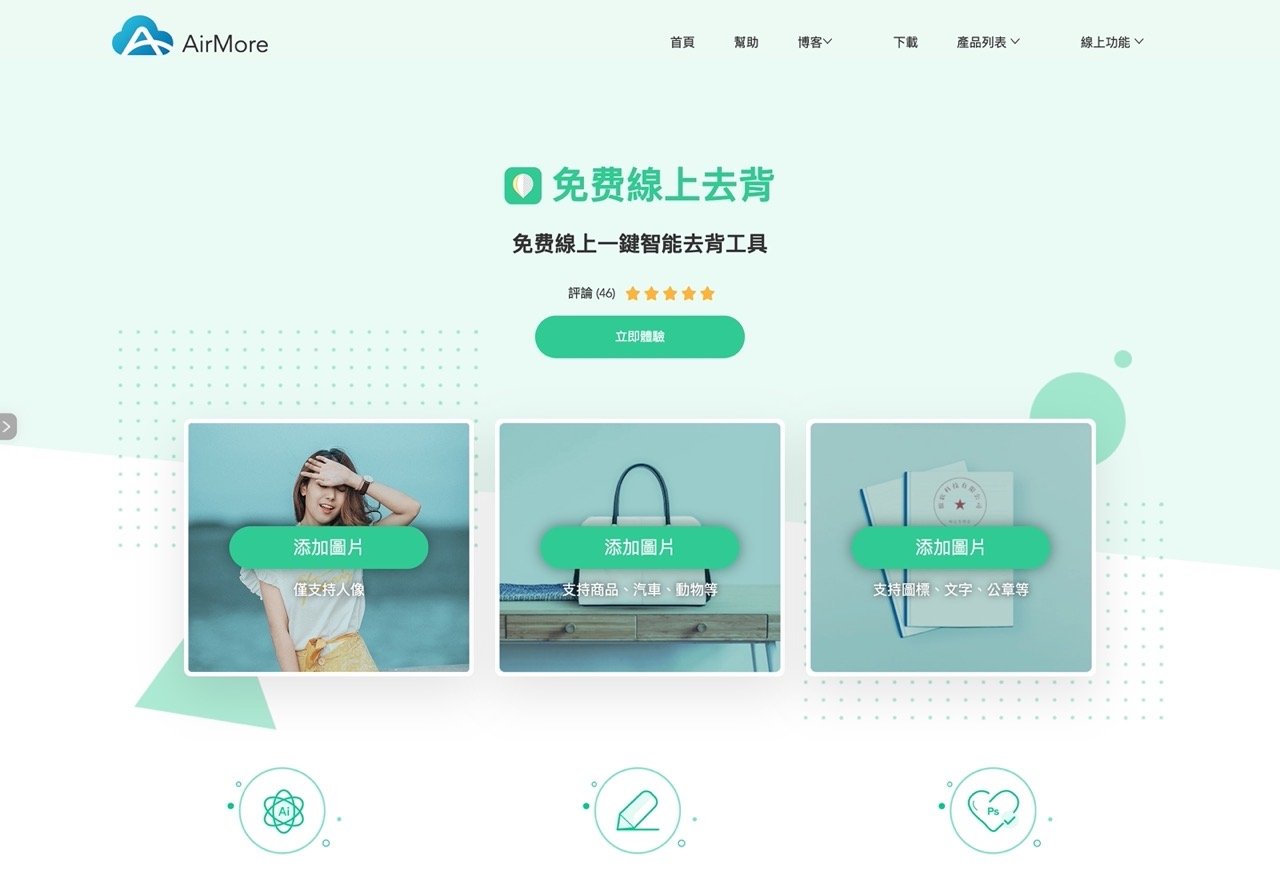
有時候會因為編輯需求而將相片中的人物或物品擷取出來,透過繪圖軟體、將邊緣慢慢選取後移除背景,也就是常常聽到的「去背」,去背是一件非常耗時、需要有相當技巧才能勝任的圖片編輯工作,如果你和我一樣不熟悉繪圖軟體,網路有很多使用人工智慧技術的線上去背工具,只要將相片上傳、機器就會自動判斷出照片背景,並將背景去除轉為透明圖,而且大多數都能做到很精確的處理效果。
本文要介紹「AirMore 免費線上去背工具」是一個使用智慧型去背技術的服務,利用不斷學習的識別能力,協助使用者識別需要保留的物體,也有內建簡易相片編輯功能,可使用保留或刪除功能進行細部調整,以達到更完美的效果,或是利用移動、裁切、縮放和切換背景顏色等功能創造出全新照片。
其他也提供自動化圖片去背的線上工具像是:
- FocoClipping 免費線上去背工具,全自動清除背景支援手動編輯模式
- Designify 全自動免費去背工具,移除圖片背景後可選最適合的合成素材
- BackgroundCut 線上去背工具,將高解析度相片上傳以人工智慧移除背景
AirMore 免費線上去背工具將去背選項分為三種:人物、商品汽車動物、標誌文字和印章,可依照相片類型提供最好的去背效果,使用者在開始前先選擇好原圖類型,上傳圖片等待幾秒鐘就能獲得結果。
這項服務不需要註冊或登入帳號,也不用額外下載或是安裝軟體,非常方便!
AirMore 免費線上去背工具
https://airmore.com/tw/remove-background-online
使用教學
STEP 1
開啟 AirMore 網站後先找到你要去背的照片類型,從下方選項點選「新增圖片」按鈕將照片上傳,AirMore 去背工具會自動處理。
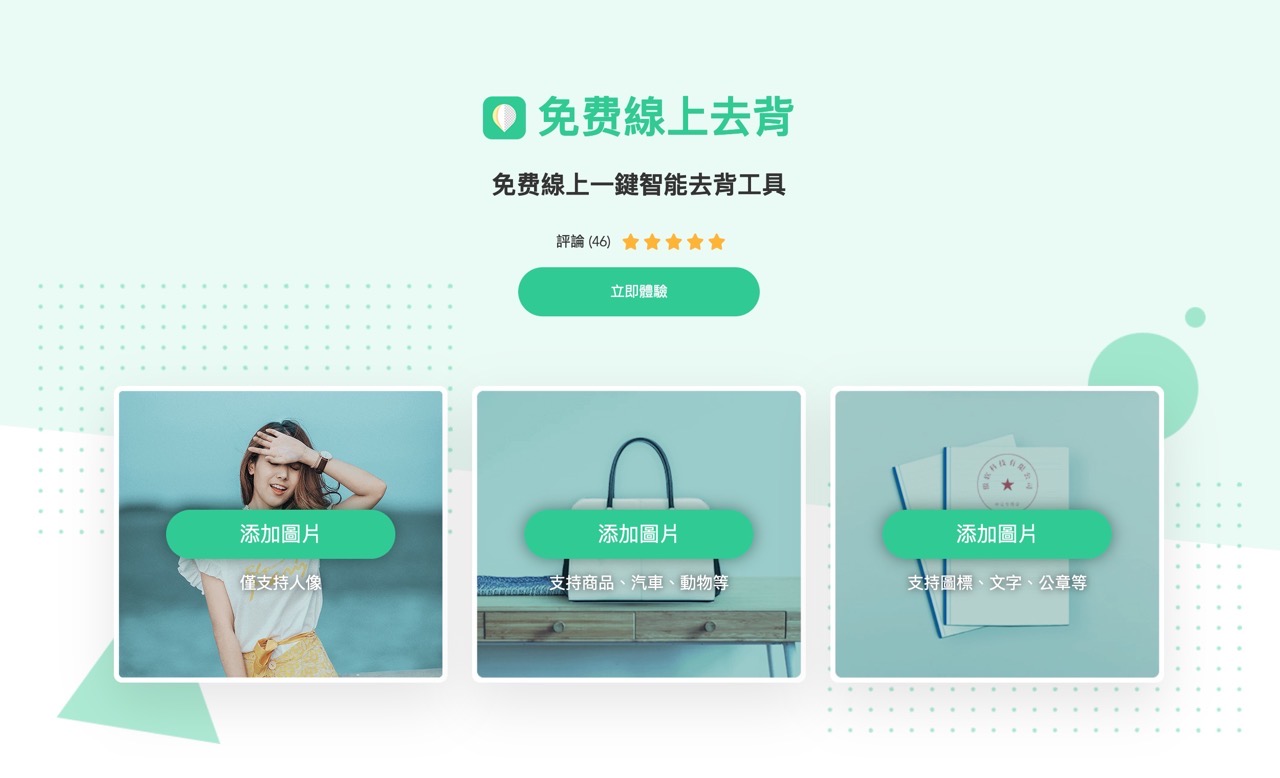
STEP 2
舉例來說我從 AirMore 選擇人物去背模式,上傳後就很明確、清楚保留人像部分,從預覽功能可對照原圖和去背後的差異,左上角模式可選擇要手動擦除或保留範圍,利用中間的放大縮小功能就能對圖片進行更細部手動處理。
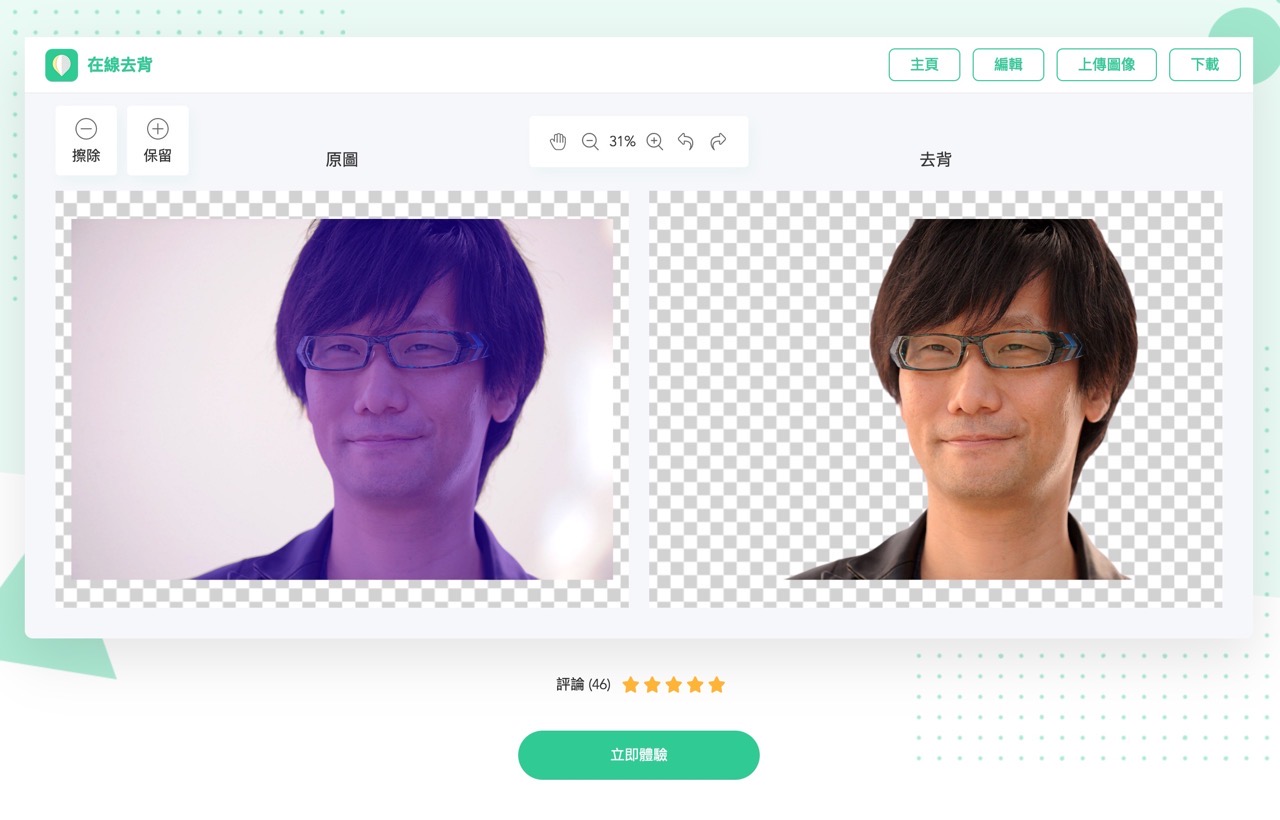
STEP 3
點選右上角「編輯」會開啟 AirMore 編輯畫面,這裡有簡單的圖片編輯工具,像是更換背景、裁切或是移動圖案位置。
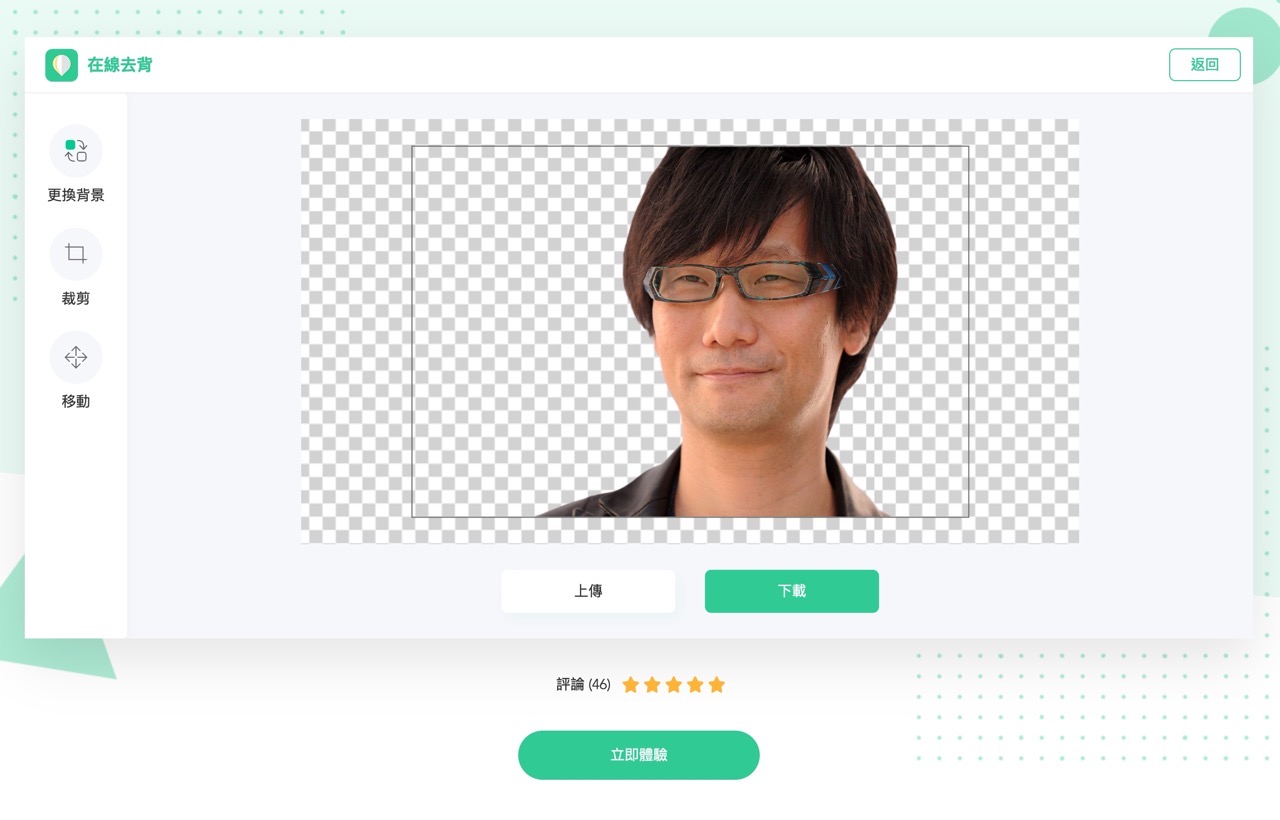
預設情況下 AirMore 去被處理後會將背景轉為透明圖,如果需要也可以自行選擇背景顏色,或是將其他圖片上傳成為去背照片背景,對於要合成圖片來說會很有用。
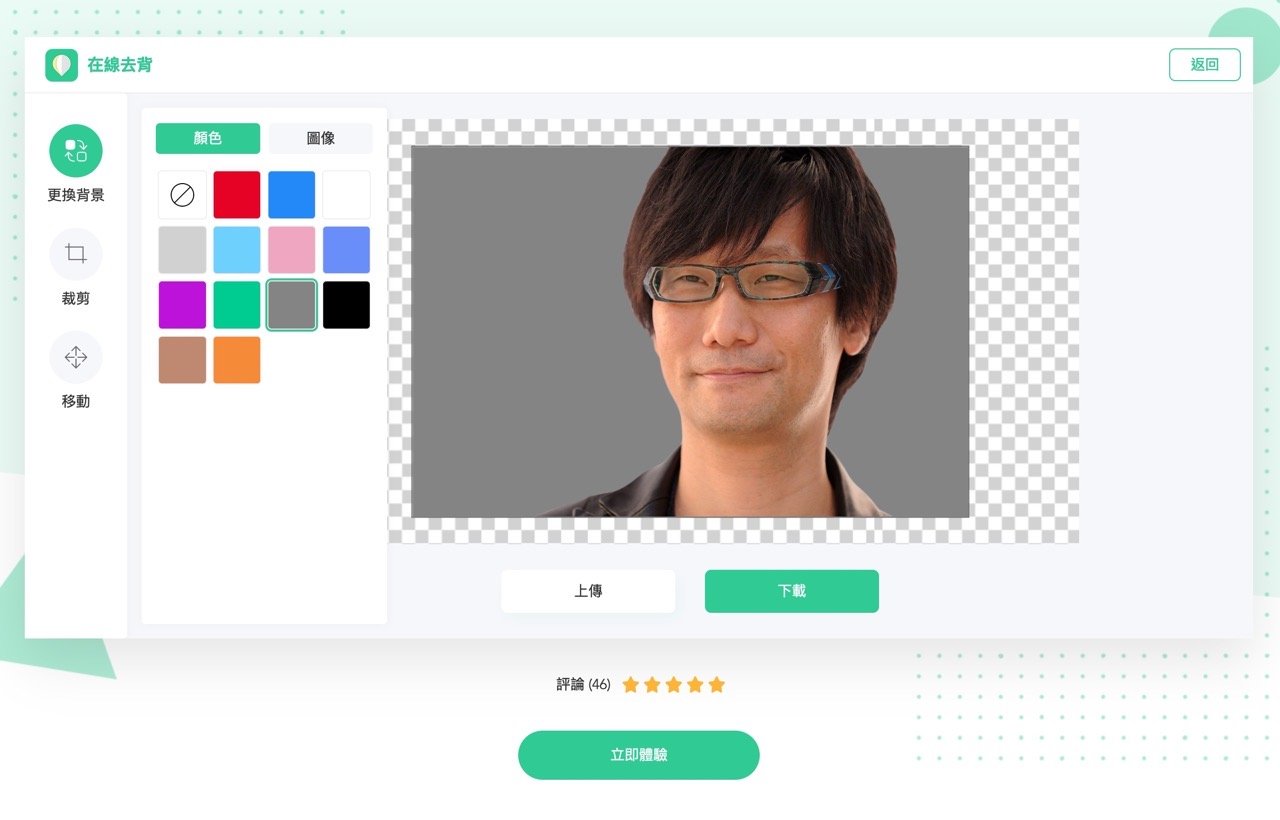
STEP 4
最後點選編輯器下方或是預覽畫面右上角「下載」按鈕就能儲存編輯後的照片。
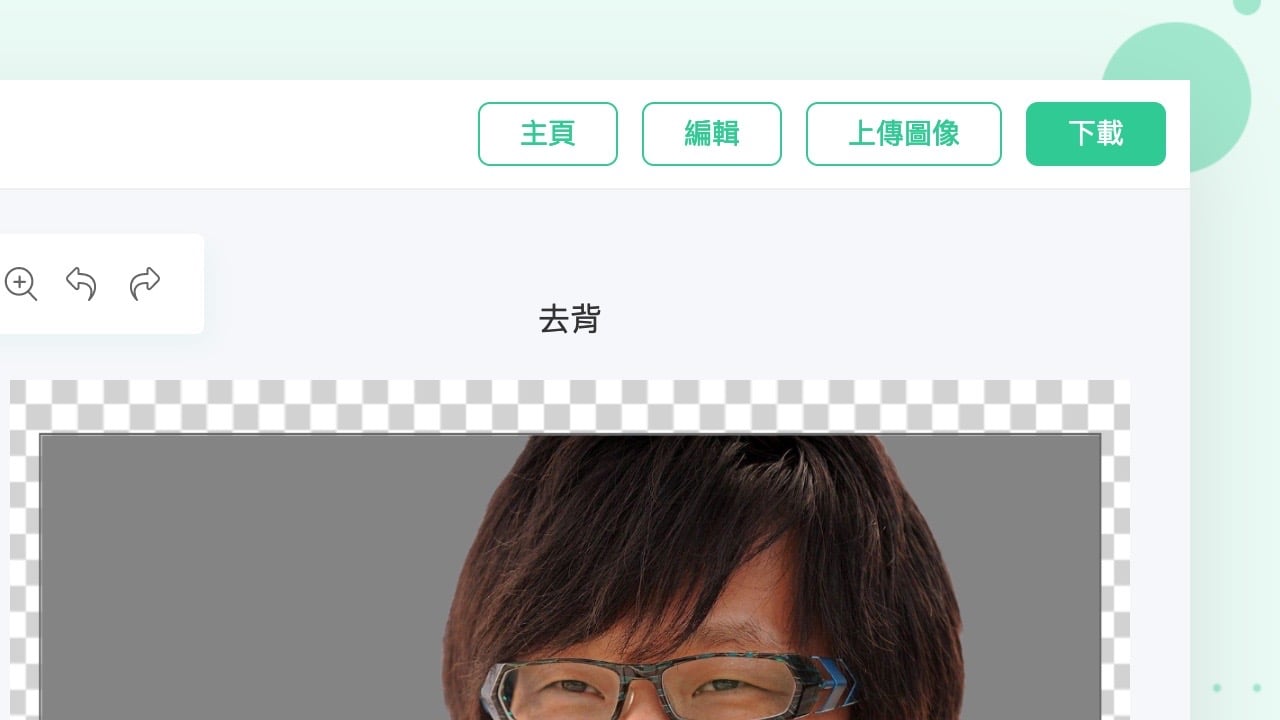
值得一試的三個理由:
- 智慧型自動去背工具,利用機器學習技術強化識別需保留的物體
- 將去背選項分為人物、商品汽車動物、標誌文字和印章三種
- 內建簡易的相片編輯功能,可替換背景、裁剪或移動畫面








